WLAN oder Kabel: Was ist besser?
WLAN ist bequem, aber auch das Netzwerkkabel hat seine Vorteile. Wir vergleichen und kommen zu einem Fazit bei der Frage: WLAN oder Kabel? Was ist besser?
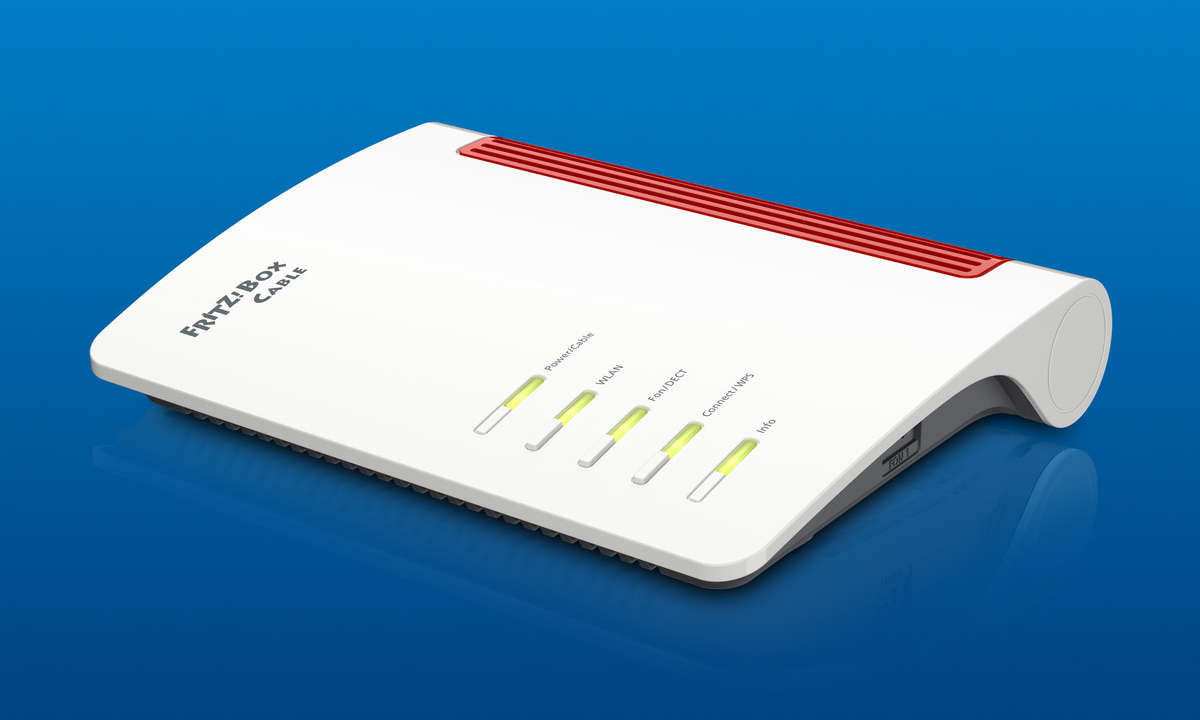
WLAN ist über 20 Jahre alt. Vieles hat sich seither getan in Sachen Sicherheit, vor allem aber sind heutige WLAN-Technologien ungleich schneller als ihre Vorgänger. Der aktuelle WLAN-Standard 802.11ac erlaubt theoretisch eine Geschwindigkeit von knapp 7 Gbit/s, bei handelsüblichen Geräten liegt ...
WLAN ist über 20 Jahre alt. Vieles hat sich seither getan in Sachen Sicherheit, vor allem aber sind heutige WLAN-Technologien ungleich schneller als ihre Vorgänger. Der aktuelle WLAN-Standard 802.11ac erlaubt theoretisch eine Geschwindigkeit von knapp 7 Gbit/s, bei handelsüblichen Geräten liegt das Maximum immer noch zwischen 867 und 1.299 Mbit/s. Formal betrachtet entspricht das etwa dem, was auch heute übliche Kabelnetzwerke mit Gigabit-Ethernet (rund 1.000 Mbit/s) maximal erreichen.
In naher Zukunft etablieren sich außerdem WLAN 6 und 2,5-Gigabit-LAN. Das werden vermutlich die neuen Chips von Intel und AMD mitbringen, mit der Fritzbox 6660 Cable startete längst der erste AVM-Router und zog bereits weitere mit sich.
1. Kabelnetzwerke sind schneller
Trotz formal gleicher Daten ist das Netzwerkkabel in der Praxis deutlich schneller. Es erreicht seine Maximalgeschwindigkeit nämlich auf einer Strecke von bis zu 100 Metern. Bei WLAN ist das nur unter optimalen Empfangsbedingungen möglich, was - vereinfacht ausgedrückt - einer Sichtverbindung zwischen Access Point und Computer entspricht. Schon die erste Wand reduziert die Geschwindigkeit je nach Bauart rasch um die Hälfte.
Außerdem teilen sich alle mit dem Access Point verbundenen Geräte die Leistung. Beim Netzwerkkabel steht die volle Geschwindigkeit aber jedem einzelnen direkt angeschlossenen Gerät zur Verfügung.
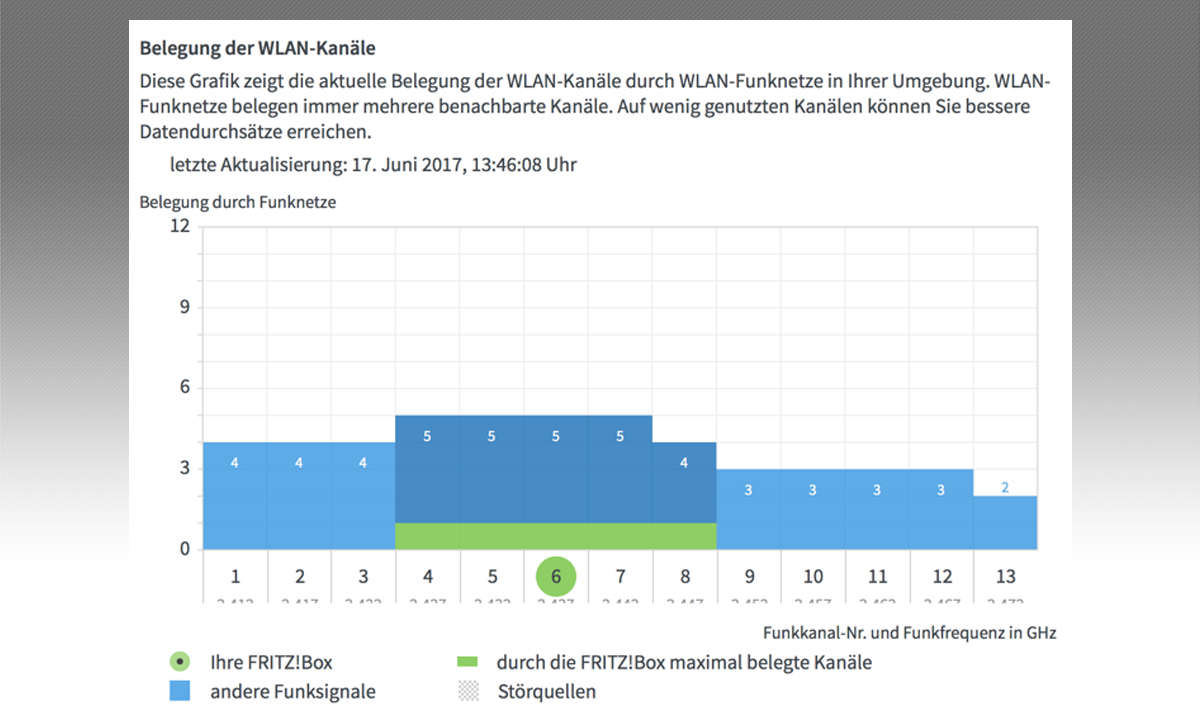
Andererseits ist es gut möglich, dass Sie die Vorteile des Kabelnetzwerks gar nicht benötigen. Das gilt vor allem, wenn Sie das Netzwerk hauptsächlich für das Lesen im Internet nutzen. Die verbrauchte Bandbreite der meisten Internetverbindungen liegen mehr oder weniger deutlich unter einer Geschwindigkeit von 100 Mbit/s und reizen deshalb nicht mal aktuelle WLAN-Technologien annähernd aus. Übertragen Sie aber viele Daten im lokalen Netzwerk, zum Beispiel für Backups auf das NAS oder Videostreaming mit Kodi oder Plex, dann verlagern Sie am besten möglichst viel Verkehr auf das Netzwerkkabel.
Tipp: Um den realen Geschwindigkeitsunterschied zu beurteilen übertragen Sie am besten eine große Datei per WLAN und Kabel auf den selben Computer. Vergleichen Sie dabei die Übertragungszeit.
2. Kabelnetzwerke bieten eine geringere Latenz
Nicht nur die Übertragungsgeschwindigkeit, auch die Reaktionszeiten von Kabelnetzwerken, die sogenannte Latenz, ist geringer. Das ist vor allem dann wichtig, wenn Sie online Spiele spielen, bei denen die Reaktionszeit über (digitales) Leben und Tod, über Sieg und Niederlage entscheidet. Wer den Gegner früher sieht, hat den Finger schneller am Abzug. Hohe Latenzen können sich außerdem negativ auf Online-Telefonie und Video-Telefonie auswirken. Keine nennenswerte Rolle spielen sie hingegen für das Surfen im Netz, Chats und beim Musikhören beziehungsweise Videostreaming.
Lesetipp: WLAN-Reichweite erhöhen und schneller machen
Tipp: Mit dem bei Windows bereits mitgelieferten Programm ping können Sie die Latenz von Kabel und WLAN vergleichen. Öffnen Sie die Eingabeaufforderung über das Menü das erscheint, wenn Sie mit der rechten Maustaste auf den Start-Knopf klicken. Geben Sie ipconfig ein, gefolgt von der Eingabetaste. Unter „Standardgateway“ finden Sie dann die IP-Adresse Ihres Routers. Die meisten Windows-PCs verfügen über mehrere Netzwerkadapter. Achten Sie darauf, dass Sie das Standardgateway bei dem Netzwerkadapter ablesen, den Sie testen möchten. Dann geben Sie ping <IP-Adresse Standardgateway> ein.
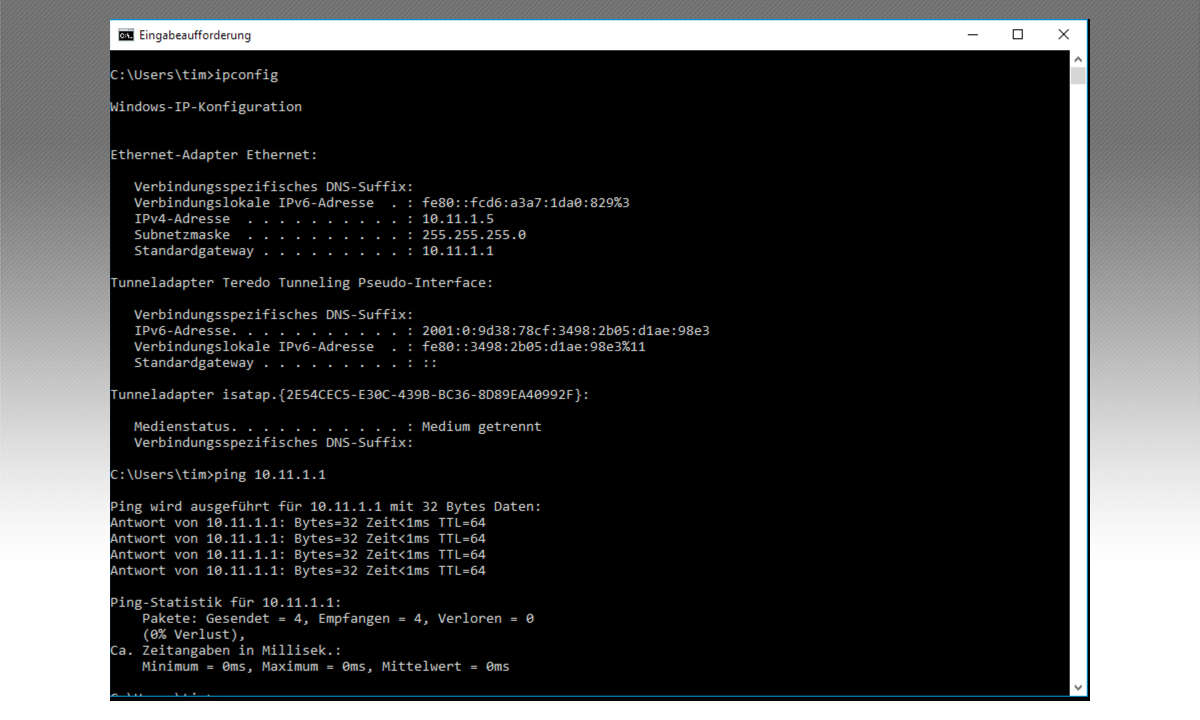
3. Kabelnetzwerke sind kaum störanfällig
Bei der Übertragung im Kabelnetzwerk werden Ihre Daten von einer Ummantelung vor störenden Umwelteinflüssen geschützt. Anders bei der Funkübertragung. Hier können schnurlose Telefone, Mikrowellen und benachbarte Drahtlosnetzwerke die Kommunikation zwischen den Netzwerkgeräten beträchtlich stören. Das wiederum wirkt sich negativ auf die Übertragungsgeschwindigkeit sowie die Latenz des Drahtlosnetzwerks aus und kann sogar zu Verbindungsabbrüchen führen. Sie sind besonders ärgerlich, unterbrechen Sie doch die Wiedergabe von Amazon Prime Video, Netflix und Spotify. Downloads müssen häufig neu begonnen werden und man fliegt aus dem laufenden Online-Spiel.
Tipp: Manchen Störeinflüssen kommt man nur mühsam auf die Spur. Ein guter Start ist die Anzeige „Belegung der WLAN-Kanäle“ der weit verbreiteten FRITZ!Box von AVM. Diese erreichen Sie über die Web-Oberfläche der FRITZ!Box unter „WLAN \> Funkkanal“ (siehe Bild oben).
Fazit
In Sachen Leistung und Störanfälligkeit schlägt das Netzwerkkabel das WLAN in jeder Hinsicht. In einer entscheidenden Hinsicht hat es aber das Nachsehen - und das ist der Komfort. Sie müssen keine Kabel ziehen, um es in Betrieb zu nehmen, Sie können es sich einfach mit dem Laptop auf der Couch gemütlich machen, ohne dass jemand über das Netzwerkkabel stolpert und es gibt keine Stecker, die kaputt gehen. Und für das wichtigste Internet-Gerät - das Smartphone - kommt die Kabelverbindung ohnehin nicht in Frage.














